Como músico hogareño, normalmente tendrás programas como Fruity Loops u otros instrumentos VST (Virtual Studio Technology) en tu DAW favorito. (Estación de trabajo de audio digital). Si tiene un presupuesto limitado, estos programas son lo suficientemente caros, y mucho menos comprar el hardware. Un dispositivo común para los músicos domésticos es un teclado MIDI. Puedes comprar uno decente por menos de $ 100 o con este tutorial, si ya tienes un controlador de juego… ¡Gratis! Debido a que hay tantas configuraciones posibles con diferentes software de audio, este tutorial está destinado a comenzar. Una vez que tenga estos conceptos básicos, puede jugar y encontrar la combinación adecuada de configuraciones para usted. Estoy usando un controlador Logitech USB hace un par de años y Fruity Loops Studio 8 .


Lo primero que debe hacer es descargar e instalar Yugo MIDI que actúa como puertos de entrada MIDI virtuales. Aunque el sitio no lo dice… esta aplicación es compatible con Vista.
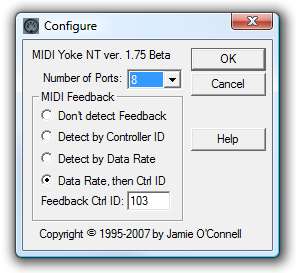
A continuación, descargue la aplicación gratuita Avis Rejoice V 1.6. Rejoice permite que cualquier control de entrada USB se introduzca como un comando MIDI.
Al principio, no es necesario cambiar los ajustes en MIDI Yoke. Querrá iniciar Rejoice para asignar el comando de los botones del controlador de juego. Asegúrate de que tu gamepad esté conectado antes de iniciar Rejoice para que sea reconocido.
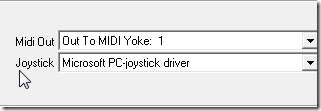
Ahora, en la segunda sección de Rejoice, seleccione el campo Botón y mantenga presionado uno de los botones en su controlador, seleccione el "Nota sobre" comando, luego haga clic en el botón Agregar. Simplemente siga estos mismos pasos para cada botón al que desee asignar un control. Simplemente minimice Rejoice, ya que deberá dejar que se ejecute en segundo plano.
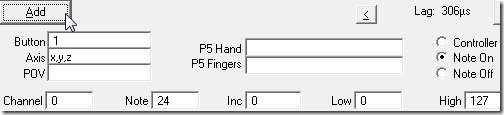
Por el bien de este artículo, asigné los botones 1, 2, 3 y 4 de mi controlador como "Nota sobre" comandos. Ahora que el controlador de gamepad está configurado, abre Fruity Loops y ve a Opciones MIDI settings (F10).

En Configuración hay un par de cosas que buscar. Asegúrese de que en la sección de entrada MIDI Yoke 1 esté habilitado y activo. También asegúrese de que el tipo de controlador esté configurado en " controlador genérico ”Y luego se enciende el botón Activar. Entonces, justo debajo de eso, asegúrate Aceptar automáticamente el controlador detectado también está encendido y habilitado.
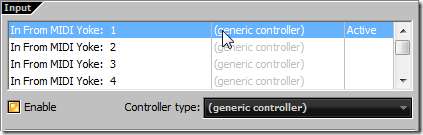
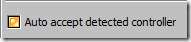
Cómo verificar que la señal está pasando Si miras la esquina superior izquierda de la pantalla, verás una luz de señal junto a MIDI cada vez que presionas tu nuevo controlador MIDI.
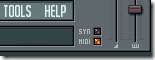
Con suerte, esto le ayudará a empezar. Para obtener información adicional sobre cómo configurar y asignar controles MIDI en Fruity Loops Este es un gran lugar para empezar . En cuanto a otros DAW, deberá consultar el manual de la aplicación para configurar y asignar el controlador.








